マウスを1つのモニターにロックする方法
知っておくべきこと
- 公式ウェブサイトからデュアルモニターツールをダウンロードします。 それをインストールします。
- トレイアイコンで、 オプション > カーソル > 全般的 > 画面にカーソルをロックします > 変化する.
- 選択したコマンドを入力し、を選択します わかった.
このガイドでは、Dual Monitor Toolsソフトウェアを使用して、マルチモニター設定でマウスカーソルを単一画面にロックする方法について説明します。
マウスが2番目のモニターに移動するのを止めるにはどうすればよいですか?
Windowsには、マウスを1台のモニターにロックダウンするための組み込みツールは含まれていません。 2台目のモニターを追加する (ただし、一部のフルスクリーンゲームおよびアプリケーションはデフォルトでそれを実行します)。 デュアルモニターでマウスを制御する最良の方法は、デュアルモニターツールアプリケーションを使用することです。
ダウンロード デュアルモニターツールアプリケーション 公式サイトからインストールしてください。
-
デュアルモニターツールのトレイアイコンを右クリックまたはタップアンドホールドして、 オプション.
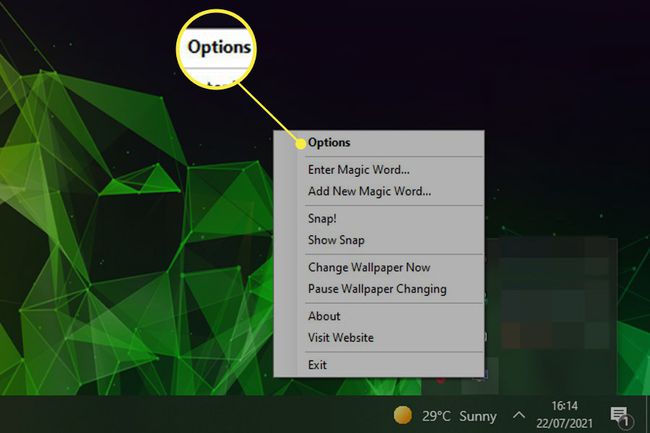
-
下 カーソル 左側のメニューの見出しで、 全般的.

-
の隣に 画面にカーソルをロックします 選択する 変化する、次にチェックマークを付けます 有効 ボックスに入力し、選択したコマンドを入力して、を押します わかった.
![デュアルモニターツール[変更]、[このホットキーを有効にする]、[OK]を強調表示して画面メニューをロックするためのホットキーの変更](/f/97072aba9aac5d1b0dc05358f51ac274.jpg)
をチェックすることも便利です このキーが押された場合、カーソルが自由に移動できるようにします そのため、必要に応じて画面ロックをすばやく一時的に無効にすることができます。
カーソルをゲームにロックするにはどうすればよいですか?
最近のゲームの多くは、画面モードを自動的にに設定します ボーダレスウィンドウ アプリケーションを切り替える場合はカーソルをロックしませんが、画面の境界を超えてマウスを移動したときに2番目のディスプレイにマウスが迷い続けると、問題が発生する可能性があります。 この動作を停止するには、上記のデュアルモニターツールの方法を使用するか、ゲームの表示モードをに切り替えます 全画面表示 (ウィンドウなし)設定メニュー。
デュアルモニターでマウスを制御するにはどうすればよいですか?
デュアルモニター間でのマウスの制御は、単一の大型モニターを使用する場合と同じくらい簡単です。 正しくセットアップされている場合、デュアルディスプレイは1つの拡張ディスプレイとして(または、必要に応じて複製されたディスプレイとして)機能するはずです。 画面の数に関係なく、より詳細な制御やマウスを単一のディスプレイにロックする機能を実現します。 持っている、デュアルモニターツールをダウンロードし、あなたが望む結果を得るために利用可能なさまざまな設定を試してみてください。
よくある質問
-
サードパーティのソフトウェアを使用せずに、マウスを1つのモニターにロックするにはどうすればよいですか?
マウスが2番目のモニターに移動しないようにする別の方法は、設定を調整することです。 デスクトップを右クリックして、デスクトップ設定を表示します。 サイドバイサイドアライメントの現在のデュアルモニター設定が表示されます。 2番目のモニターを選択し、斜めの位置にドラッグします。 これで、カーソルを斜めに動かしたときにのみ、マウスは2番目のモニターに移動します。
-
ゲームでマウスを2番目のモニターに移動するにはどうすればよいですか?
2つのモニター間でマウスを移動できるようにするには、ゲームのグラフィックオプションに移動し、 ボーダレスウィンドウ オプション。 次に、アスペクト比の設定を確認します。 Borderless Windowedに切り替えてこれらの設定を変更した場合は、ゲームウィンドウが大きすぎたり小さすぎたりしないように、元に戻してください。 押す Alt +タブ 2つのモニターを切り替えます。
